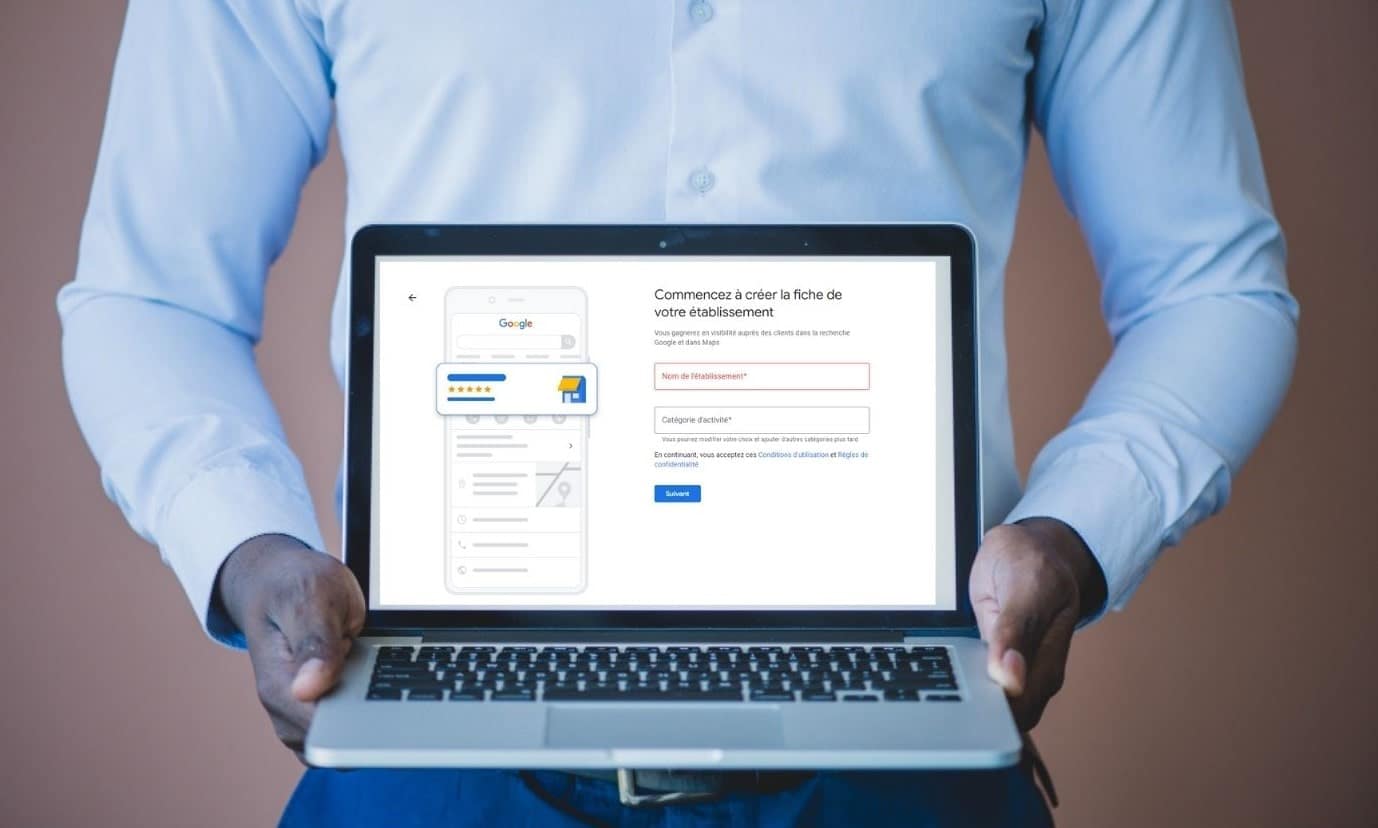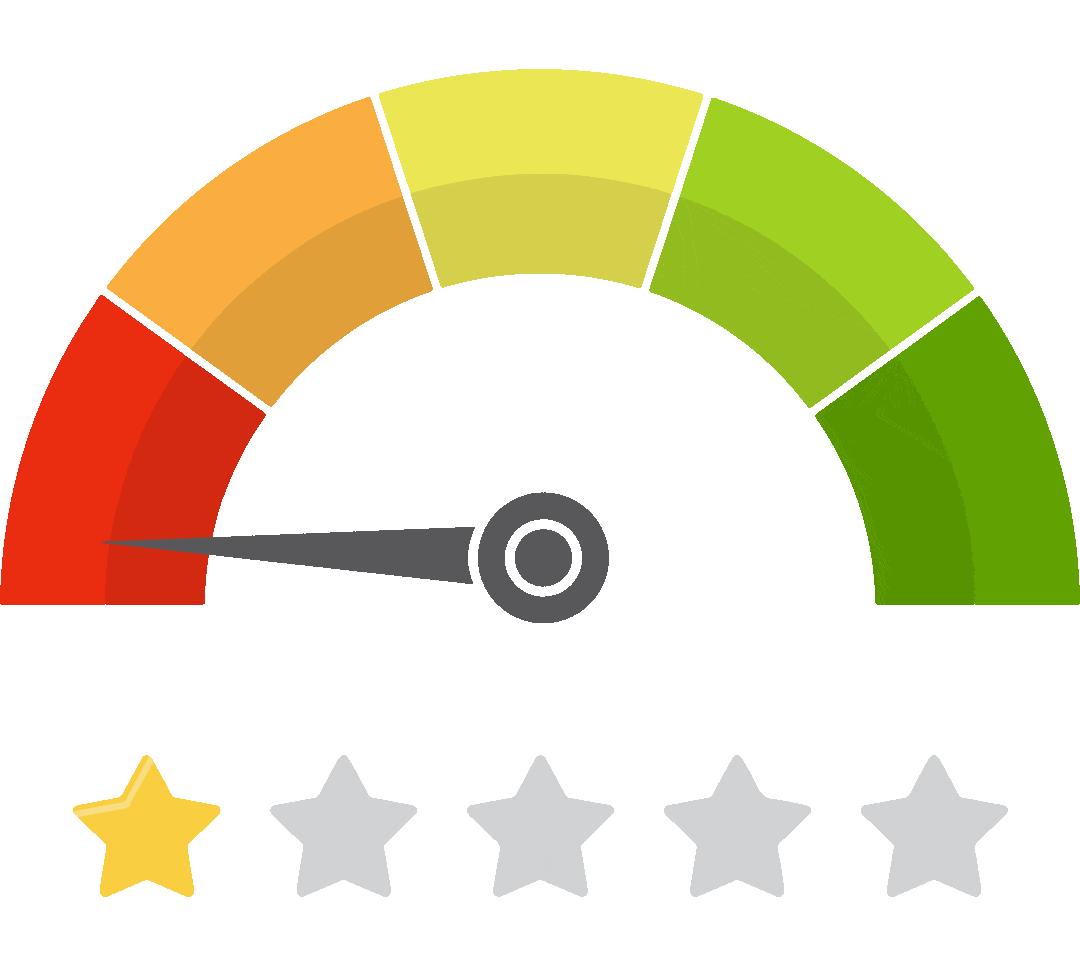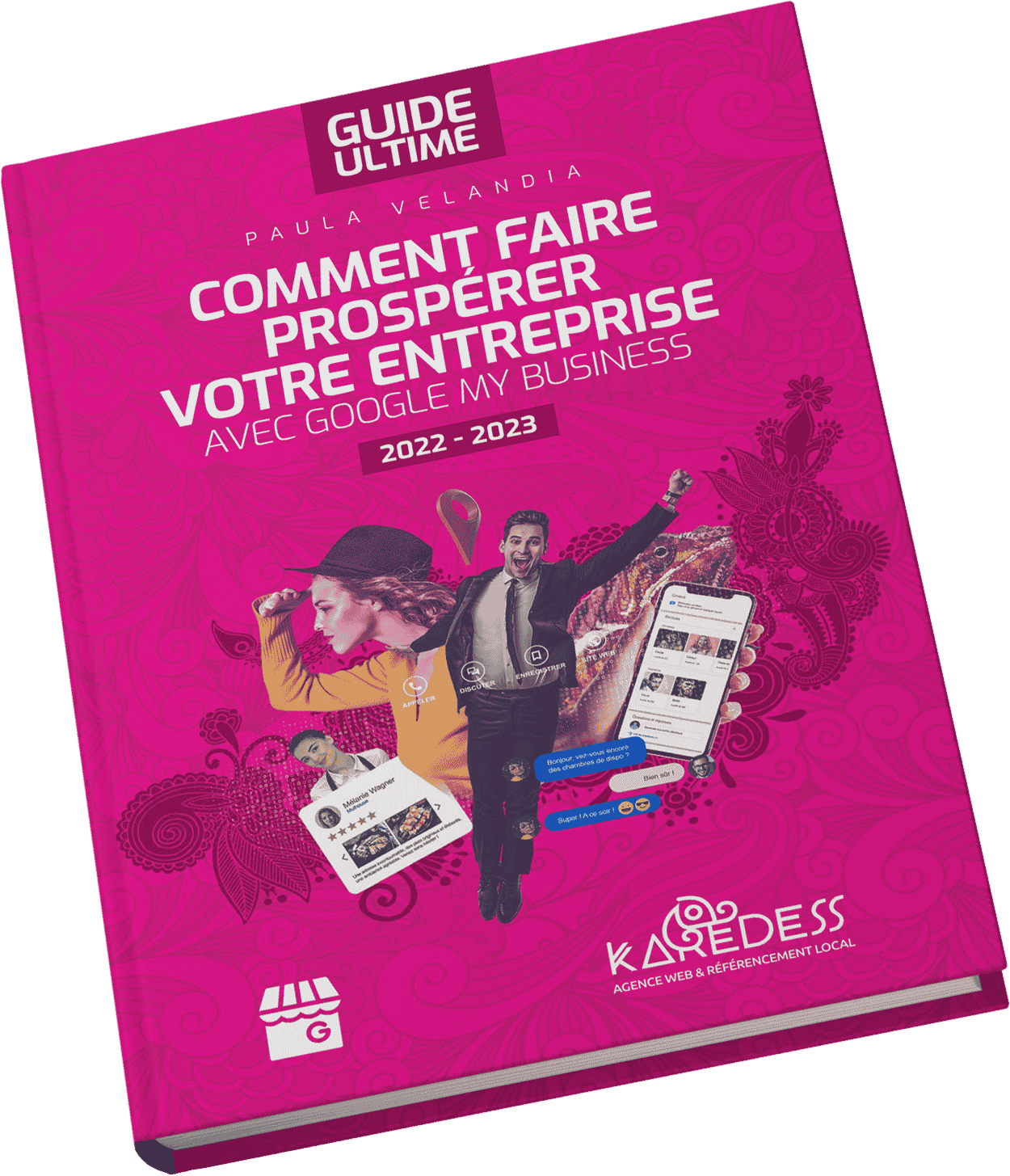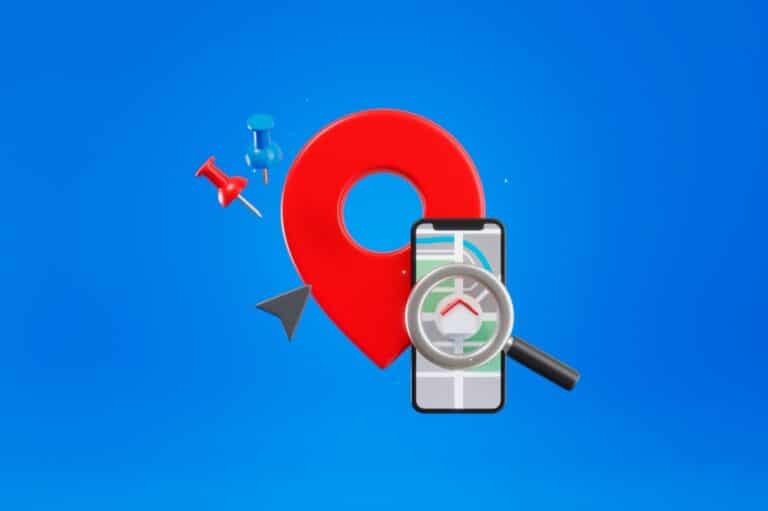De plus en plus de personnes passent par Internet pour trouver des professionnels. Quand un internaute recherche un artisan ou une entreprise sans fournir le nom, quelques suggestions figurent au top des résultats. C’est le Local Pack de Google. Pour pouvoir apparaître dans cet emplacement, les entreprises doivent avoir un compte Google My Business bien renseigné et optimisé. Voici les étapes de la création de votre compte Google My Business !
Pourquoi avez-vous besoin d’un compte Google My Business ?
À l’ère du numérique, la présence en ligne est devenue une évidence pour toute entreprise. Google My Business ou Google Business Profile sous sa nouvelle appellation est un excellent choix pour commencer sa stratégie marketing sur Internet. Il s’agit d’un outil gratuit mis à disposition de tous les professionnels, quelles que soient l’activité exercée et la taille de la structure.
Le compte Google My Business est également appelé fiche d’établissement. C’est ce qui est affiché en priorité sur la première page des résultats d’une recherche sur Google. Le compte contribue ainsi au référencement SEO de l’entreprise.
Votre fiche d’établissement contient les informations essentielles sur votre entreprise :
- Le nom de l’entreprise ;
- Son adresse physique et le lien vers son site professionnel ou son compte sur les réseaux sociaux ;
- Son numéro de téléphone et les horaires d’ouverture et de fermeture ;
- Une brève description de l’activité, ainsi que les principaux produits et services, illustrés par des photos ;
- Les avis clients, etc.
La fiche d’établissement est comme une carte de visite en ligne. Elle n’apparaît pas seulement sur les résultats des recherches Google, mais aussi dans Maps.
Puisque l’outil est gratuit, vous n’avez rien à dépenser pour le référencement SEO local de votre entreprise. Il vous faut seulement apprendre les fonctionnalités de Google My Business et passer du temps sur la plateforme pour assurer le suivi.
Il existe d’ailleurs une assistance en ligne servant de support client pour répondre aux besoins des utilisateurs.
Lisez aussi : Pourquoi et comment faire du référencement local ?
Quelles sont les étapes de la création d’un compte Google My Business ?
La création d’un compte Google My Business ou d’une fiche d’établissement sur Google Business Profile est accessible à toutes les personnes remplissant les critères suivants :
- Avoir un compte Gmail ;
- Avoir une entreprise, même une entreprise individuelle.
Se connecter avec son compte Google
Pour pouvoir ouvrir un compte, la première étape consiste à se rendre sur la plateforme de Google My Business. Connectez-vous avec votre compte Google ou Gmail. Le bouton « se connecter » se trouve dans la partie supérieure de l’écran, à droite. Cliquez dessus pour faire apparaître la barre de recherche.
Rechercher et gérer son établissement
Vous pourrez saisir le nom de votre entreprise dans la barre de recherche. Google donnera des suggestions au fur et à mesure que vous tapez. Cliquez sur « suivant » à la fin de la saisie. Si le nom de votre entreprise est proposé avant que vous n’ayez terminé la saisie, vous pouvez tout simplement cliquer dessus.
Choisir la catégorie de son activité
Dans la page suivante, vous allez commencer à donner les informations essentielles sur votre entreprise. Saisissez la catégorie d’activité que vous exercez à titre principal, c’est-à-dire celle qui vous décrit le mieux. Ce sera également sur cette requête que votre entreprise sera classée sur les résultats de Google. Vous pouvez éventuellement ajouter des catégories secondaires ou modifier la catégorie principale plus tard. Cliquez ensuite sur « suivant » pour passer à la prochaine étape.
Ajouter la localité pour Maps
Vous allez entrer l’adresse du siège de l’entreprise, mais elle ne sera pas rendue publique sans votre accord. Google My Business va poser la question « Souhaitez-vous ajouter un lieu que vos clients peuvent visiter, comme un magasin ou un bureau ? ». En répondant « oui », vous rendez votre adresse visible sur Google Maps et lors des recherches effectuées par les internautes. Vous devrez alors renseigner une adresse complète et précise :
- Pays ;
- Ville ;
- Adresse ;
- Code postal.
Si, en revanche, vous souhaitez masquer votre position exacte, cochez la case « non ». Google vous demandera quand même « Où proposez-vous vos services ? ». La question est facultative, mais ce serait plus facile d’attirer de nouveaux clients si vous remplissiez cette partie. Toutefois, vous devrez indiquer le nom de votre pays et de votre ville pour la localisation de Maps.
Pour les professionnels qui n’accueillent pas de clients sur place, mais qui se déplacent, il est préférable d’ajouter une zone de chalandise. C’est, par exemple, le cas des entreprises proposant un service de livraison. Il est d’ailleurs possible de mentionner 20 villes à proximité quand chaque zone est à moins de deux heures de route.
Cliquez sur « suivant » pour finaliser chaque étape.
Lisez aussi : Comment réussir la création de sa fiche Google Business Profile ?
Saisir les coordonnées de l’entreprise
C’est dans cette partie que vous définissez comment les clients et les internautes feront pour entrer en contact avec vous.
Google My Business vous demandera d’entrer votre numéro de téléphone, puis l’URL de votre site web actuel. Celui-ci n’est cependant pas obligatoire. Vous pouvez cocher la case « Je n’ai pas besoin d’un site web ». Une autre vous permet de créer un site gratuitement à partir des informations présentes sur le compte ou la fiche.
Finaliser la fiche d’établissement
La prochaine étape consiste à définir si « Vous souhaitez recevoir des informations et des recommandations concernant votre fiche d’établissement sur Google ». Vous aurez le choix entre « oui » et « non », puis cliquez sur « suivant ».
Dans la partie « finalisez et gérez cette fiche » vont apparaître les actions que vous pouvez entreprendre, entre autres :
- Publier des photos et d’autres types de contenu pour promouvoir votre établissement ;
- Assurer le suivi et la vérification des statistiques du compte ;
- Consulter les avis laissés par les clients.
Les avis ne sont pas toujours positifs d’ailleurs, mais en répondant aux avis négatifs, vous faites preuve de professionnalisme. Ce sera une manière de fidéliser vos clients et d’attirer la sympathie des internautes.
Cliquez ensuite sur « Terminer » pour passer à l’étape de la validation de la fiche.
Lisez aussi : Guide complet pour créer une fiche Google Business Profile
Demander le code de validation
La demande de validation est la dernière étape de la création d’une fiche d’établissement Google.
Une fenêtre va vous permettre de choisir une méthode de validation. Vous avez le choix entre :
- La validation par courrier postal qui arrive au bout de 14 jours généralement et expire après 30 jours. Vous ne pourrez pas entrer les informations essentielles sur l’établissement sans le code de validation. Ces données incluent le nom de l’entreprise, son adresse et sa catégorie.
- La validation par téléphone : recevoir un appel ou un SMS. Le code ne sera cependant pas envoyé par répondeur.
- La validation par e-mail ;
- La validation par une vidéo que vous ferez préalablement pour présenter l’entreprise et les locaux de l’établissement. Vous pourrez ensuite l’envoyer à Google My Business pour demander le code.
Une autre possibilité existe : l’appel vidéo. Ce serait mieux si vous vous trouviez dans les locaux (ou à l’extérieur du local) de votre établissement pour lancer l’appel. Vous pourrez ainsi présenter les lieux en même temps que votre activité. Si l’appel est mis en attente, vous pouvez rejoindre le « centre d’aide » pour demander un rappel sous 24 heures.
Suivez les étapes pour chaque procédure directement sur la plateforme en ligne de Google My Business. Vous pouvez également choisir « valider plus tard ». Une fois la fiche validée, votre entreprise pourra commencer à s’afficher dans les résultats des recherches locales. Pensez à l’optimiser pour maximiser votre visibilité dans le Local Pack de Google et sur les premiers choix de Maps.